Kako označiti celice med dvema datumoma v Excelu?
Če imate na delovnem listu seznam datumov in želite zdaj označiti celice ali vrstice med dvema določenima datumoma, vam lahko pogojno oblikovanje Excela naredi uslugo. V tem članku bomo govorili o tem, kako uporabiti pogojno oblikovanje za označevanje celic ali vrstic med dvema datumoma.
Označite celice med dvema datumoma s pogojnim oblikovanjem
Označite vrstice med dvema datumoma s pogojnim oblikovanjem
Označite celice med dvema datumoma z Kutools za Excel
Označite celice med dvema datumoma s pogojnim oblikovanjem
Če želite označiti datumske celice med dvema datumoma, naredite naslednje:
1. Izberite obseg podatkov, za katerega želite označiti določeno celico z datumom.
2. klik Domov > Pogojno oblikovanje > Označi pravila celice > Med.

3. V Ljubljani Med vnesite začetni in končni datum, izberite eno barvo, da označite celice, in kliknite OK.
Nato so hkrati označene datumske celice, ki so med obema datumoma.

Označite vrstice med dvema datumoma s pogojnim oblikovanjem
Če želite označiti celotno vrstico ali izbrano vrstico, da bo vrstica bolj vpadljiva, morate uporabiti formulo z Pogojno oblikovanje.
1. Vtipkati morate začetni in končni datum, na katerem želite na delovnem listu označiti vrstice med njimi. V tem primeru v D2 in E2 vnesem začetni in končni datum ločeno.

2. Izberite obseg podatkov, ki ga želite uporabiti (če imajo vaši podatki glave, jih prezrite). In nato kliknite Domov > Pogojno oblikovanje > Novo pravilo, glej posnetek zaslona:
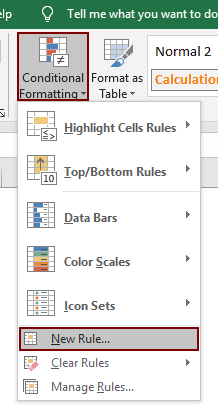
3. v Novo pravilo oblikovanja pogovorno okno, nastavite na naslednji način.
- 3.1) Kliknite S formulo določite, katere celice želite formatirati možnost,
- 3.2) Vnesite to formulo = IN ($ B2> = $ D $ 2, $ B2 <= $ E $ 2) v Oblikujte vrednosti, kjer je ta formula resnična besedilno polje, (v formuli, B2 pomeni prvo datumsko celico v vašem obsegu podatkov, D2 vsebuje začetni datum in E2 vsebuje končni datum, ki ste ga vnesli v 1. koraku)
- 3.3) Kliknite oblikovana gumb za izbiro ene barve za poudarjanje vrstic;
- 3.4) Kliknite OK . Oglejte si posnetek zaslona:

Nato so vrstice med dvema določenima datumoma označene kot spodnja slika zaslona.

Opomba: Ta Pogojno oblikovanje je dinamično orodje, rezultat se bo spreminjal s spreminjanjem datuma.
Označite celice med dvema datumoma z Kutools za Excel
Z Izberite Specific Cells uporabnost Kutools za Excel, lahko hitro izberete vse celice med dvema datumoma in nato določite barvo ozadja, da jih označite. Naredite naslednje.
Pred vložitvijo vloge Kutools za ExcelProsim najprej ga prenesite in namestite.
1. Izberite obseg z datumi, ki jih želite označiti, in kliknite Kutools > Izberite > Izberite Specific Cells. Oglejte si posnetek zaslona:
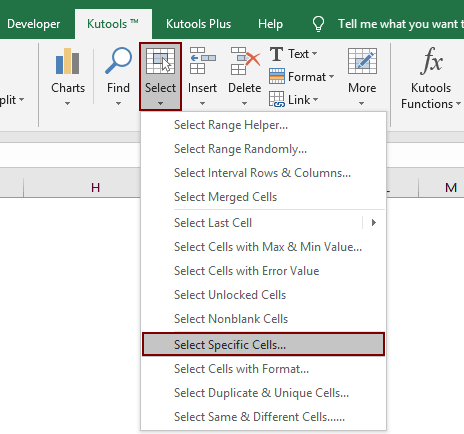
2. V Ljubljani Izberite Specific Cells pogovorno okno, nastavite na naslednji način:
- (1). Izberite Celica v Vrsta izbire (če želite označiti celotno vrstico, izberite Cela vrstica možnost);
- (2). V Posebna vrsta izberite, izberite Večji kot s prvega spustnega seznama vnesite začetni datum v naslednje besedilno polje. Izberite Manj kot v drugem spustnem polju vnesite končni datum v besedilno polje;
- (3). Kliknite OK gumb.
- (4). Nato se prikaže pogovorno okno, ki vam pove, koliko celic je bilo najdenih in izbranih, kliknite OK. Oglejte si posnetek zaslona:

3. Datumi med danima datumoma so bili izbrani v izbranem obsegu. V razdelku navedite barvo ozadja Domov , da jih označite.

Če želite imeti brezplačno (30-dnevno) preskusno različico tega pripomočka, kliknite, če ga želite prenestiin nato nadaljujte z uporabo postopka v skladu z zgornjimi koraki.
Označite celice med dvema datumoma z Kutools za Excel
Sorodni članki:
- Kako v Excelu označiti datum tekočega dne / tedna / meseca?
- Kako poudariti vrstice z dnevi ob koncu tedna v Excelu?
- Kako narediti opomnik za rojstni dan v Excelu?
Najboljša pisarniška orodja za produktivnost
Napolnite svoje Excelove spretnosti s Kutools za Excel in izkusite učinkovitost kot še nikoli prej. Kutools za Excel ponuja več kot 300 naprednih funkcij za povečanje produktivnosti in prihranek časa. Kliknite tukaj, če želite pridobiti funkcijo, ki jo najbolj potrebujete...

Kartica Office prinaša vmesnik z zavihki v Office in poenostavi vaše delo
- Omogočite urejanje in branje z zavihki v Wordu, Excelu, PowerPointu, Publisher, Access, Visio in Project.
- Odprite in ustvarite več dokumentov v novih zavihkih istega okna in ne v novih oknih.
- Poveča vašo produktivnost za 50%in vsak dan zmanjša na stotine klikov miške za vas!
